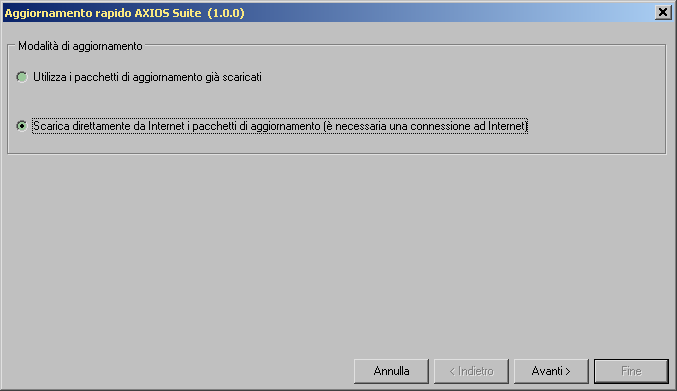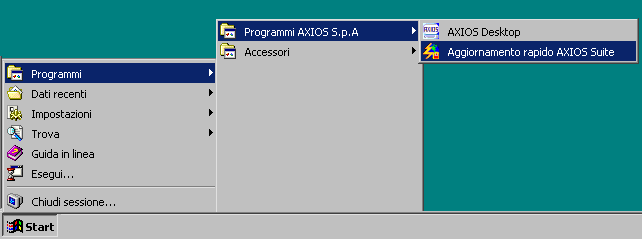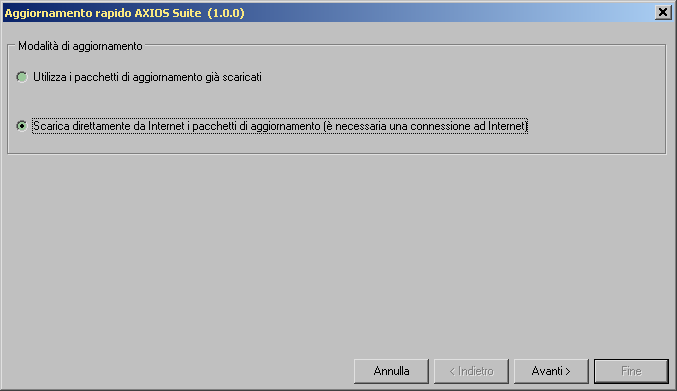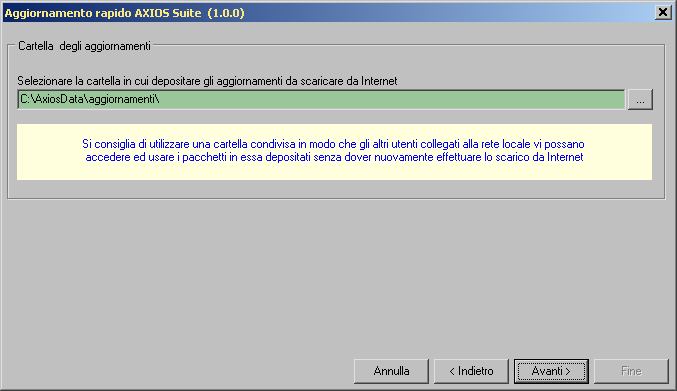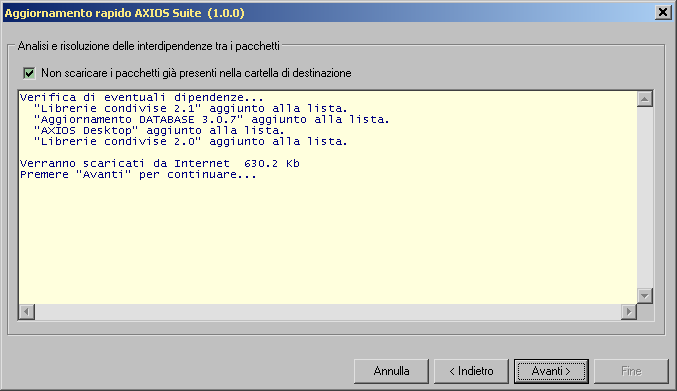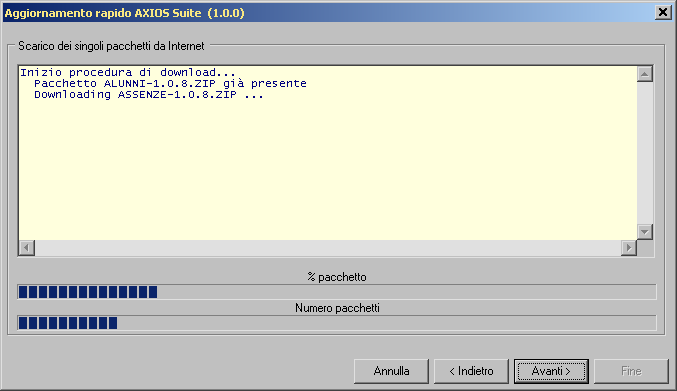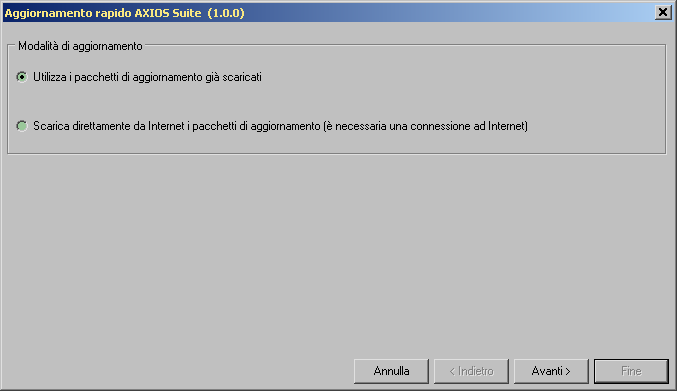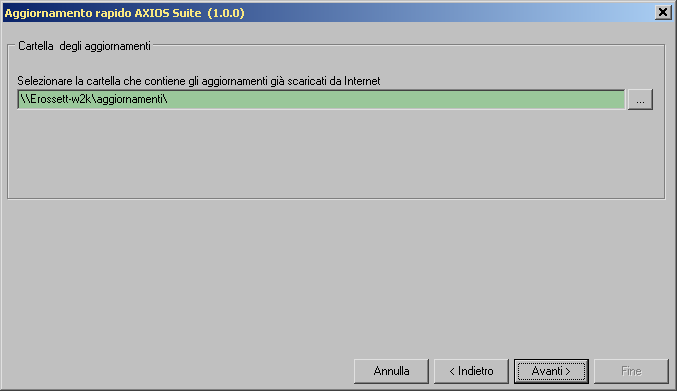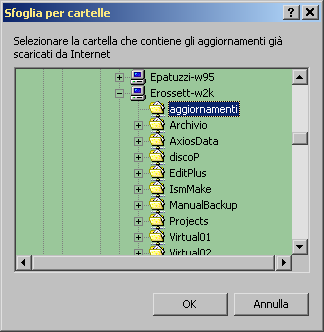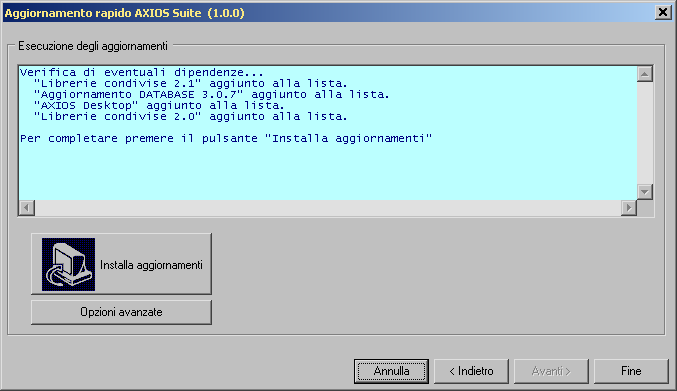Aggiornamento dei programmi AXIOS Suite
L'aggiornamento dei programmi AXIOS Suite può avvenire attraverso una delle seguenti modalità:
- Mediante acquisizione di una versione più recente del CD-ROM di AXIOS
Suite (predisposto da AXIOS S.p.A.), effettuando una nuova
installazione dei programmi che si desidera aggiornare: installazione
ed aggiornamento in questo caso si equivalgono.
- Mediante scarico dei singoli pacchetti di aggiornamento dal sito ufficiale di AXIOS S.p.A.,
avendo cura, per ogni applicazione che si desidera aggiornare, di
scaricare non solo il pacchetto relativo, ma anche i pacchetti da cui
esso eventualmente dipende.
I pacchetti scaricati altro non sono che dei file ZIP, per cui è
necessario avere a disposizione una applicazione che permetta di aprire
tali file, ad esempio il prodotto commerciale WinZip (www.winzip.com) oppure alternative free come IZArc (www.izsoft.dir.bg), tanto per fare 2 nomi.
All'interno di ogni pacchetto è presente il file Setup.exe:
è sufficiente lanciarlo perchè venga fatto
l'aggiornamento del software in esso contenuto.
N.B.: se si usa WinZip oppure IZArc non è necessario scompattare
preventivamente il file zip scaricato; basta fare due clic sul file zip
e quindi due clic sul file Setup.exe contenuto nella finestra che
appare.
- Utilizzando l'applicazione "aggiornamento rapido AXIOS Suite"
che viene installata automaticamente con i CD-ROM (solo distribuzioni
successive al 01-04-2004) oppure direttamente dal sito ufficiale di
AXIOS S.p.A.: INSTALLA aggiornamento rapido AXIOS Suite
Questo è il metodo consigliato.
COME USARE "AGGIORNAMENTO RAPIDO AXIOS SUITE"
La procedura aggiornamento rapido AXIOS Suite offre i seguenti vantaggi:
- Risolve automaticamente le interdipendenze tra i diversi software.
- Effettua
lo scarico dei soli pacchetti necessari ed effettivamente più
nuovi rispetto a quelli già precedentemente scaricati, evitando
così download di pacchetti inutili.
- Qualora
i computer della segreteria siano connessi ad una rete locale, permette di
effettuare lo scarico da un unico computer: tutti gli altri potranno
aggiornare il software utilizzando i pacchetti scaricati e resi
disponibili in una cartella condivisa.
In altre parole semplifica l'intero processo di download e installazione degli aggiornamenti.
Una volta installato aggiornamento rapido AXIOS Suite accedere alla procedura dal menu Avvio: Programmi / Programmi AXIOS S.p.A. / Aggiornamento rapido AXIOS Suite:
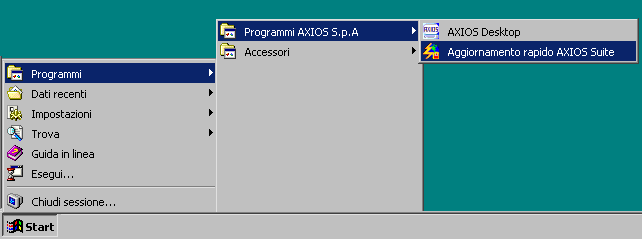
Sono possibili 2 modalità di aggiornamento: modalità UTENTE e modalità AMMINISTRATORE, entrambe descritte nel dettaglio più sotto.
Modalità AMMINISTRATORE
Questa modalità presuppone di utilizzare aggiornamento rapido AXIOS Suite
in una postazione che disponga di un collegamento ad Internet.
Nel caso
che i computer della segreteria siano collegati in rete presuppone
inoltre la presenza
di una cartella condivisa, accessibile a tutti gli utenti del sistema
AXIOS Suite con diritti di lettura (possibilmente di sola lettura) e
all'amministratore con diritti di lettura/scrittura.
PASSO 1: Modalità di aggiornamento
Per attivare la
modalità
AMMINISTRATORE scegliere l'opzione"Scarica direttamente da internet..."
e premere il pulsante AVANTI.
PASSO 2: Cartella degli aggiornamenti
Occorre selezionare la cartella in cui verranno depositati i pacchetti scaricati da Internet.
Come detto sopra, è opportuno che tale cartella sia condivisa in
rete in modo che gli altri utenti vi possano accedere (meglio se in
sola lettura).
Non è possibile scrivere direttamente nel campo della maschera,
ma per selezionare la cartella occorre fare clic sul pulsante "..." a
destra di esso.

Nella finestra che appare è
possibile sfogliare le risorse del computer e quelle della rete, in
modo da individuare la cartella che interessa.
La cartella predefinita a tale scopo è
C:\AxiosData\aggiornamenti sulla macchina locale, che viene
automaticamente creata in fase di installazione. Se non ci sono
controindicazioni particolari, è possibile condividere
direttamente tale cartella. Tuttavia, se sulla rete è presente
un server, è forse più opportuno creare una apposita
cartella su di esso, in quanto è una macchina che probabilmente
rimane accesa tutto il tempo, al contrario delle workstation personali.
Dopo aver selezionato la cartella (non occorre fare niente se ci va bene quella proposta) premere "AVANTI".
PASSO 3: Scarico elenco aggiornamenti
In questa fase l'amministratore non
deve fare nulla, in quanto il sistema provvede automaticamente a
collegarsi al sito Internet di AXIOS S.p.A. e a scaricare
l'elenco degli aggiornamenti disponibili.
E' sufficiente attendere finché non appare il messaggio
"OK! Premere "Avanti" per continuare..." e seguire il consiglio.
N.B. Se non è disponibile il collegamento ad Internet verrà segnalato un errore
PASSO 4: Selezione pacchetti per scarico da Internet

In questa fase l'amministratore può selezionare individualmente i pacchetti da scaricare da Internet.
La selezione individuale avviene tenendo premuto il tasto CTRL e facendo clic con il mouse sulla riga che interessa.
Quando una riga è selezionata viene visualizzato un pallino alla sua sinistra.
Sono disponibili delle facilitazioni per la selezione (sono i pulsanti
sulla destra) che permettono di selezionare specifici gruppi di
pacchetti: tutti, nessuno, inversione della selezione, selezione dei
soli installati.
ATTENZIONE: la selezione dei soli
installati verifica solo i programmi installati nel computer corrente e
non anche in tutti gli altri computer della rete.
Salvo non vi siano particolari problemi di lentezza della connessione,
si consiglia di selezionare tutti i pacchetti: solo la prima volta il
sistema dovrà scaricare parecchi MegaBytes ma le volte
successive verranno scaricati solo quelli modificati.
Dopo aver selezionato i pacchetti da scaricare premere "AVANTI".
PASSO 5: Analisi e risoluzione delle interdipendenze tra i pacchetti
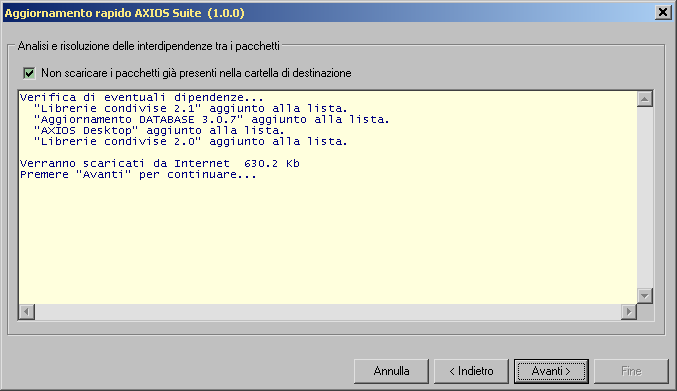
In questo passaggio il sistema analizza i singoli pacchetti selezionati
per lo scarico, in particolare per quanto riguarda le "dipendenze" e,
se è il caso, aggiunge alla lista dei selezionati gli ulteriori
pacchetti richiesti.
Nella finestra di messaggio viene visualizzata la dimensione complessiva
dei pacchetti che dovranno essere effettivamente scaricati: se tutti i
pacchetti selezionati sono già stati scaricati in precedenza e
quindi sono già presenti nella cartella di destinazione (vedi
passo 2) il sistema indicherà una dimensione di ZERO KiloBytes.
Nella parte superiore della finestra è visibile un CheckBox con
la seguente descrizione: "Non scaricare i pacchetti già presenti
nella cartella di destinazione":
- Quando è presente il segno di spunta (questa è l'opzione predefinita)
il sistema verifica automaticamente se ogni pacchetto presente nella
lista dei pacchetti selezionati per lo scarico non sia anche
già presente nella cartella di destinazione.
Nel caso sia già presente, questo non viene nuovamente scaricato, in modo da risparmiare tempo e banda.
- Quando NON è presente il segno di spunta
(perché viene esplicitamente tolto dall'utente) viene "forzata"
l'azione di scarico dei pacchetti anche se già presenti nella
cartella di destinazione.
Questa opzione può essere utile quando, per un qualche motivo, i
pacchetti già scaricati sono "difettosi" e quindi non vengono
riconosciuti correttamente dalla procedura aggiornamento rapido AXIOS Suite.
Nella maggior parte dei casi, comunque, l'opzione predefinita non dovrà essere modificata.
PASSO 6: Scarico dei singoli pacchetti da Internet
Questa fase è automatica e non richiede interventi da parte
dell'utente: tutti i pacchetti necessari vengono scaricari e depositati
della cartella di destinazione.
E' sufficiente attendere finché non appare il messaggio
"Premere 'Avanti' per continuare..." e seguire il consiglio.
La fase successiva, a cui si accede premendo "Avanti" coincide con il
passo 3 della
modalità utente.
Per la continuazione della descrizione
vedere pertanto più avanti nel testo.
Modalità UTENTE
Questa modalità presuppone di utilizzare aggiornamento rapido AXIOS Suite
in una postazione che può anche non disporre di una connessione
ad Internet; deve tuttavia avere accesso ad una cartella che contenga i
pacchetti scaricati (anche da altri utenti).
Può essere:
- Una cartella condivisa in rete (fisicamente presente in un altro computer, server o workstation)
- La cartella contenuta in un disco rimovibile con capacità
di almeno 100 Mb: CD-ROM, CD-ROM riscrivibile, Iomega ZIP,
USB-Pen, ecc...
PASSO 1: Modalità di aggiornamento
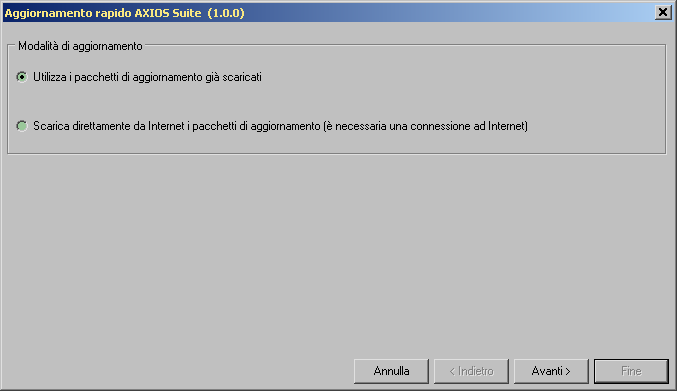
Per attivare la
modalità
UTENTE scegliere l'opzione "Utilizza i pacchetti di aggiornamento già scaricati"
e premere il pulsante AVANTI.
PASSO 2: Cartella degli aggiornamenti
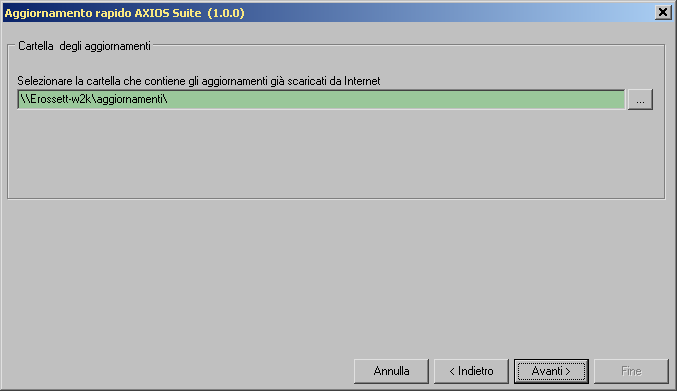
Occorre selezionare la cartella in cui sono presenti i pacchetti scaricati da Internet.
Come detto sopra, può essere una cartella condivisa in
rete (in un computer diverso dal proprio) oppure una cartella contenuta
in un disco rimovibile.
Non è possibile scrivere direttamente nel campo della finestra,
ma per selezionare la cartella occorre fare clic sul pulsante "..." a
destra di esso.
Nella finestra che appare è
possibile sfogliare le risorse del computer e quelle della rete, in
modo da individuare la cartella che interessa.
La figura che segue mostra un esempio in cui viene scelta una cartella condivisa in rete da un altro computer.
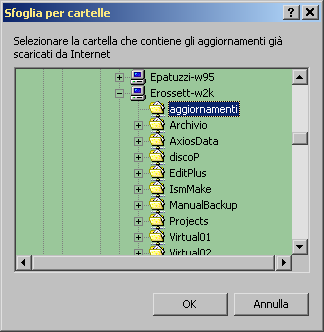
La cartella predefinita a tale scopo è
C:\AxiosData\aggiornamenti sulla macchina locale, che viene
automaticamente creata in fase di installazione: il sistema tuttavia
è predisposto in moda tale da "ricordarsi" l'ultima cartella
utilizzata in questa fase riproponendola all'utente negli utilizzi successivi di
aggiornamento rapido AXIOS Suite.
Dopo aver selezionato la cartella (non occorre fare niente se ci va bene quella proposta) premere "AVANTI".
PASSO 3: Controllo (e selezione) dei pacchetti da aggiornare

In questa fase l'utente può selezionare singolarmente i software
da aggiornare tra quelli disponibili nei pacchetti contenuti nella
cartella individuata.
La selezione individuale avviene tenendo premuto il tasto CTRL e facendo clic con il mouse sulla riga che interessa.
Quando una riga è selezionata viene visualizzato un pallino alla sua sinistra.
Sono disponibili delle facilitazioni per la selezione (sono i
pulsanti
sulla destra) che permettono di selezionare specifici gruppi di
pacchetti: tutti, nessuno, inversione della selezione, selezione dei
soli installati. Si consiglia di utilizzare l'opzione "Solo
quelli installati".
ATTENZIONE:
con questa modalità di aggiornamento, a differenza dello scarico
individuale dei pacchetti dal sito AXIOS, l'utente non deve
preoccuparsi delle interdipendenze tra pacchetti in quanto il sistema
le risolve automaticamente.
Qualora non sia presente un pacchetto che invece è richiesto (ad
esempio una libreria) la successiva fase di installazione
segnalerà un errore: in questo caso sarà sufficiente
utilizzare aggiornamento rapido AXIOS Suite in modalità AMMINISTRATORE per scaricare da Internet i pacchetti mancanti.
Dopo aver selezionato i pacchetti da aggiornare premere "AVANTI".
PASSO 4: Esecuzione degli aggiornamenti
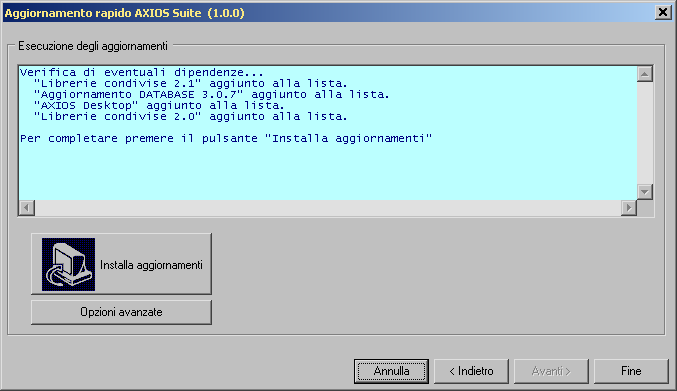
In questa fase il sistema provvede automaticamente a risolvere le
eventuali interdipendenze aggiungendo alla lista dei pacchetti da
aggiornare quelli richiesti ma non esplicitamente selezionati
dall'utente.
L'utente deve semplicemente confermare l'azione di aggiornamento con un
clic sul pulsante "Installa aggiornamenti"... a questo punto inizia
l'aggiornamento vero e proprio del software.
Se durante questa fase dovessero apparire delle finestre di Notepad
(Blocco Note di Windows) contenenti dei messaggi che sembrano bloccare
la
procedura, si consiglia di chiuderle; in effetti tali messaggi bloccano
temporanemente gli aggiornamenti che tuttavia proseguiranno
automaticamente dopo alcune decine di secondi, ma verrà
segnalata la dicitura "TIMEOUT" in prossimità del pacchetto che
ha provocato la visualizzazione del messaggio: anche in questo caso non
dovrebbero esserci problemi e l'aggiornamento dovrebbe andare comunque
a
buon fine (salvo problemi di origine diversa).
La procedura potrà dirsi conclusa quando apparirà il
messaggio "La procedura di aggiornamento si è conclusa
correttamente"
 CASI PARICOLARI E DIAGNOSTICA
CASI PARICOLARI E DIAGNOSTICA
Quando si preme il pulsante "Installa aggiornamenti" la procedura
aggiornamento rapido AXIOS Suite manda in esecuzione i SETUP.EXE
contenuti nei singoli pacchetti di aggiornamento.
Nella finestrina di colore azzurro appariranno i nomi dei pacchetti in aggiornamento seguiti ognuno da un commento:
COMMENTO
|
Descrizione del caso
|
OK
|
L'aggiornamento del pacchetto si è concluso senza problemi evidenti.
|
TIMEOUT
|
L'aggiornamento del pacchetto
è stato "bloccato" probabilmente da un messaggio (finestra di
notepad) relativo al software installato: questo ha comportato un
timeout e la procedura di aggiornamento è passata
all'aggiornamento del pacchetto successivo.
Normalmente questo non dovrebbe comportare alcun problema,
semplicemente chiudere le eventuali finestre di notepad (blocco note)
visualizzate sullo schermo.
|
IGNORATO:
software non installato
|
Il software contenuto nel
pacchetto in fase di aggiornamento non risultava precedentemente
installato: questo comporta che lo stesso non può essere
aggiornato.
E' possibile modificare questo comportamento dell'applicazione aggiornamento rapido AXIOS Suite: vedi opzioni avanzate.
|
IGNORATO:
versione installata già aggiornata
|
Si verifica nel caso l'utente
decida di modificare il comportamento predefinito di aggiornamento
rapido AXIOS Suite (in particolare per quanto riguarda l'opzione" non eseguire aggiornamento a parità di versione" in opzioni avanzate) e la versione del software installato sia uguale a quella del pacchetto di aggiornamento utilizzato.
|
IGNORATO:
versione installata è più recente
|
Per qualche motivo si sta
tentando di aggiornare un software con un pacchetto che contiene una
versione più vecchia rispetto a quella installata nel sistema:
questo comporta l'impossibilità di aggiornamento del software.
Non è possibile in alcun modo modificare questo comportamento dell'applicazione aggiornamento rapido AXIOS Suite.
Nel caso si voglia forzare il sistema occorre eseguire manualmente il SETUP.EXE contenuto nel pacchetto di aggiornamento: questa operazione, però deve essere attentamente valutata in quanto è ad alto rischio di perdita di dati.
|
IGNORATO:
solo per client di amministrazione
|
Per qualche motivo si sta
tentando di aggiornare un software che è predisposto per essere
installato/aggiornato solo in un client di amministrazione, mentre la
postazione di lavoro corrente risulta essere un normale client
operativo: questo comporta l'impossibilità di
aggiornamento del software.
E' possibile modificare questo comportamento dell'applicazione aggiornamento rapido AXIOS Suite: vedi opzioni avanzate. |
IGNORATO:
solo per client di amministrazione DB
|
Per qualche motivo si sta tentando di aggiornare un software che è
predisposto per essere installato/aggiornato solo in un client di
amministrazione (del database), mentre la postazione di lavoro corrente risulta
essere un normale client operativo: questo comporta l'impossibilità di
aggiornamento del software.
E' possibile modificare questo comportamento dell'applicazione aggiornamento rapido AXIOS Suite: vedi opzioni avanzate. |
Opzioni avanzate
Nella
finestra finale della procedura
aggiornamento rapido AXIOS Suite, comune ad entrambe le modalità di operative (sia
UTENTE che
AMMINISTRATORE)
è presente il pulsante "Opzioni avanzate": un clic su di esso
visualizza una serie di opzioni che possono modificare il comportamento
predefinito della procedura.
Segue una sintetica descrizione delle opzioni:
Opzione
|
Descrizione
|
Non eseguire aggiornamento a parità di versione installata
|
Quando la versione di un software installato è uguale a quella
contenuta nell'aggiornamento, il SETUP.EXE viene comunque eseguito:
sarà questo, poi, a "decidere" se sostituire o meno i file
dell'installazione (eseguibili, file di configurazione, ecc...) in base
alle specifiche caratteristiche, proprietà e funzione di ognuno di essi.
Questo comportamento è normale per le installazioni (e aggiornamenti)
in ambiente Windows, in quanto un SETUP.EXE potrebbe essere eseguito
non come aggiornamemto, ma semplicemente per re-installare uno
specifico file che per errore è stato cancellato dal computer.
Selezionando questa opzione il SETUP.EXE non verrà eseguito se
il sistema rileva una versione installata uguale a quella contenuta nel
pacchetto di aggiornamento.
|
Forza aggiornamento anche delle applicazioni non installate
|
L'applicazione aggiornamento rapido AXIOS Suite
è pensata, come dice il nome, per effettuare aggiornamenti di
software, non "prime" installazioni: per tale motivo il suo
comportamento predefinito è tale da evitare di eseguire i
SETUP.EXE contenuti nei pacchetti di aggiornamento nel caso in cui i
relativi software non risultino installati nel sistema.
Vi possono essere tuttavia dei casi particolari che richiedono di
forzare il sistema a non rispettare questo comportamento predefinito.
Supponiamo che per un errore sia stato cancellato un eseguibile e/o le
voci del registry che determinano lo stato di "INSTALLATO" di un
particolare software: in questo caso la procedura non ritiene che il
software sia installato e si rifiuta di procedere all'aggiornamento.
Selezionando questa opzione il SETUP.EXE verrà invece eseguito comunque.
|
Non eseguire test "client di amministrazione"
|
Alcuni software della Suite AXIOS vengono installati solo nel Client di Amministrazione. (esempio: "Backup/Restore" oppure "Sedi e Istituti").
Il comportamento predefinito di aggiornamento rapido AXIOS Suite è
tale da permettere l'aggiornamento di questi solo quando la procedura
è eseguita in un client di amministrazione.
Selezionando questa opzione il SETUP.EXE verrà invece eseguito comunque.
|
| Non eseguire test "client di amministrazione DB" |
Alcuni software della Suite AXIOS vengono installati solo nel Client di
Amministrazione DB.
I client di amministrazione DB sono client di amministrazione con
specifiche funzionalità che permettono l'esecuzione
dell'operazone di "allineamento del database": nella maggior parte dei
casi Client di Amministrazione e Client di
Amministrazione DB coincidono.
Il comportamento predefinito di aggiornamento rapido AXIOS Suite è
tale da permettere l'aggiornamento di questi solo quando la procedura
è eseguita in un client di amministrazione DB.
Selezionando questa opzione il SETUP.EXE verrà invece eseguito comunque. |